Avaya T3 Ip Comfort
Ci-dessous, vous trouverez de brèves informations sur le T3 Comfort. Ce manuel vous guide dans la configuration, l'utilisation quotidienne, et la personnalisation de votre téléphone IP. Découvrez comment répondre aux appels, configurer le renvoi d'appel, utiliser l'annuaire, régler le volume et le contraste, et bien d'autres fonctions.
PDF
Télécharger
Document
IP elephony T Contact Centers Mobility Services T3 Comfort raccordé a IP Office Benutzerhandbuch User's guide Manual de usuario Manuel utilisateur Manuale d’uso Gebruikersdocumentatie Sommaire Se familiariser avec son téléphone Remarques importantes ........................................................................................... 3 Vue d’ensemble de votre T3 (IP) Comfort ................................................................ 7 Vue d’ensemble des touches ................................................................................... 8 Mettre le téléphone T3 IP en fonctionnement ........................................................... 9 Règles élémentaires d’utilisation ............................................................................ 11 Sommaire Téléphoner comme vous en avez l’habitude Répondre aux appels ............................................................................................. 15 Appeler quelqu’un ................................................................................................... 19 Établir plusieurs communications ........................................................................... 23 Appeler sans décrocher .......................................................................................... 27 Pour un plus grand confort d’utilisation Utiliser la liste d’appels ........................................................................................... 30 Renvoyer les appels (IP Office) .............................................................................. 33 Visualiser les taxes (IP Office) ................................................................................ 39 Verrouiller le téléphone ........................................................................................... 41 Utiliser l’annuaire téléphonique .............................................................................. 44 Téléphoner avec des partenaires ........................................................................... 47 Assigner sur un téléphone externe (Hot Desking) .................................................. 49 Configuration individuelle du téléphone Régler acoustique, contraste et langue .................................................................. 51 Attribuer des fonct. / numér. d’appel à des touches ............................................... 56 Modifier les paramètres de base ............................................................................ 60 Configurations spécifiques IP ................................................................................. 66 Accessoires* Modules* ................................................................................................................. 70 Le module DSS ...................................................................................................... 71 Casque ................................................................................................................... 72 À consulter en cas de besoin Fonctions du téléphone et symboles ...................................................................... 75 Aperçu du menu ..................................................................................................... 77 En cas de difficultés ................................................................................................ 79 Index ....................................................................................................................... 80 2 Se familiariser avec son téléphone Remarques importantes Se familiariser avec son téléphone A quelles installations êtes-vous autorisés à raccorder votre téléphone Remarques importantes Ce téléphone est prévu uniquement pour le raccordement aux installations de télécommunications de la société Avaya. Il ne doit pas être raccordé à un réseau téléphonique publique. Déclaration de conformité Nous, Avaya GmbH & Co. KG déclarons que le téléphone T3 Comfort satisfait aux exigences fondamentales ainsi qu’aux autres dipositions pertinentes de la directive européenne 1999/5/CE sur les équipements hertziens et les équipements terminaux de télécommunications & la reconnaissance mutuelle de leur conformité. Ce téléphone est destiné à être raccordé aux interfaces numériques d’installations téléphoniques Avaya et il satisfait aux exigences fondamentales conformément à la directive européenne 1999/5/CE sur les équipements hertziens et les équipements terminaux de télécommunications & la reconnaissance mutuelle de leur conformité. Ce téléphone n’est pas conçu pour être utilisé directement sur les interfaces des réseaux publics de télécommunication. En cas de problème, veuillez vous adresser tout d’abord à votre revendeur ou au service de prise en charge de votre système. La déclaration de conformité en allemand et dans son intégralité peut être demandée à l’adresse Internet suivante : www.avaya.de/gcm/emea/de/includedcontent/conformity.htm ou encore consultez à l’index le mot-clé "conformity". Déclaration de conformité IP Nous, Avaya GmbH & Co. KG déclarons que le téléphone T3 Comfort satisfait aux exigences fondamentales ainsi qu’aux autres dipositions pertinentes de la directive européenne 1999/5/CE sur les équipements hertziens et les équipements terminaux de télécommunications & la reconnaissance mutuelle de leur conformité. Ce téléphone est destiné à être raccordé sur des interfaces Ethernet/LAN d’installations téléphoniques compatibles IP d’Avaya et satisfait aux exigences essentielles conformément à la directive CE 1999/5/EU (R&TTE). Avaya ne saurait garantir un fonctionnement correct de ce téléphone dans des environnements de réseau local ou Intranet dépourvus de système téléphonique Avaya. 3 Se familiariser avec son téléphone Remarques importantes Déclaration de conformité (modules) En cas d’utilisation avec les modules de lien et DSS : Ce module de lien / DSS est conçu pour être raccordé à des téléphones T3 et respecte les exigences fondamentales de la directive européenne 1999/5/CE sur les équipements hertziens et les équipements terminaux de télécommunications et la reconnaissance mutuelle de leur conformité. Ce module de lien / DSS est destiné à être utilisé avec des téléphones T3 exclusivement. Conditions d’utilisation Licence En UTILISANT OU EN INSTALLANT LE PRODUIT, l’utilisateur final accepte toutes les dispositions des CONDITIONS GENERALES D’UTILISATION, DISPONIBLES SUR LE SITE INTERNET DE AVAYA A L’URL SUIVANTE support.avaya.com/LicenseInfo/ (« CONDITIONS GÉNÉRALES D’UTILISATION »). Dans le cas où vous n’accepteriez pas les termes des dites conditions d’utilisation, vous disposez d’un délai de 10 jours à compter de la date de livraison pour retourner le produit et bénéficier d’un remboursement du prix d’achat. EN COMPLEMENT DES CONDITIONS GENERALES D’UTILISATION, LES CONDITIONS D’UTILISATION ET LES LIMITATIONS DU PRODUIT ENONCEES CI-DESSOUS DOIVENT EGALEMENT ETRE RESPECTEES. Avaya délivre à l’utilisateur final une licence d’utilisation en accord avec les différents types de licences d’utilisation décrits cidessous. Le nombre de licences et de services délivré par licence est de un (1), à moins que ne figure dans la documentation ou tout autre matériel fourni à l’utilisateur final un nombre de licences et de services différent. « Ordinateur dédié » désigne un ordinateur autonome. « Serveur » désigne un ordinateur dédié qui joue le rôle d’ordinateur central pour une application logicielle à laquelle plusieurs ordinateurs doivent pouvoir accéder. « Logiciels » désigne des programmes informatiques en langage machine (code objet), pour lesquels il existe une licence initialement délivrée par Avaya et qui peuvent être exécutés par l’utilisateur final soit en tant que produit autonome, soit sous forme préinstallée sur du matériel informatique. « Matériel » désigne l’ensemble des éléments matériels standards initialement vendus par Avaya et qui peuvent être utilisés par l’utilisateur final. Types de licence : Licence dédiée à un ou plusieurs systèmes (DS). L’utilisateur final est autorisé à installer et utiliser le logiciel sur un seul ordinateur dédié, à moins que ne figure dans la documentation ou tout autre matériel fourni à l’utilisateur final un nombre d’ordinateurs dédiés différent. Avaya peut exiger une identification de l’ordinateur dédié, notamment en exigeant le type, le numéro de série, la clé définissant le type de service, la situation géographique ou d’autres paramètres spécifiques. Avaya peut également exiger de l’utilisateur final qu’il livre ces données au moyen de procédés électroniques conçus spécialement par Avaya dans ce but. 4 Se familiariser avec son téléphone Remarques importantes Composants tiers Certains programmes de logiciels ou certains segments de programme compris dans le produit peuvent contenir des éléments logiciels distribués sous les termes d’une convention passée avec des tiers (« composants tiers »). Ces conventions peuvent contenir des clauses qui étendent ou limitent les droits d’utilisation de certains composants dudit produit (« clauses tiers »). Pour en savoir plus sur les moyens d’identifier un composant tiers ou sur les clauses applicables à des tiers, rendez-vous sur le site internet d’Avaya à l’URL suivante : support.avaya.com/ThirdPartyLicense/ Astuces relatives au lieu de montage Utilisez une base anti-dérapante pour votre téléphone, notamment en cas de meubles neufs ou traités avec des produits d’entretien. La peinture ou les produits d’entretien peuvent contenir des substances suceptibles de ramollir les pieds de votre téléphone, et ceux-ci risquent alors de laisser des traces indésirables sur la surface du meuble. Avaya ne peut être tenu responsable de tels dommages. Réparations Seules les personnes qualifiées sont autorisées à réparer le téléphone et à effectuer des interventions sur l’appareil. N’ouvrez jamais le téléphone. Cela pourrait provoquer des dommages irréparables. Chapitres à lire en priorité Vous devez absolument lire les chapitres suivants. Ils expliquent les différentes parties de votre téléphone. Vous apprendrez également comment utiliser votre téléphone. Vue d’ensemble (→ P. 7) Règles élémentaires d’utilisation (→ P. 11) Remarque i • Vous trouvez généralement ces points en bas d’un chapitre. Ils comprennent des informations complémentaires qui vous aideront à mieux utiliser les fonctions de votre téléphone. Fonctions supplémentaires Les fonctions identifiées par une * ne sont pas activées pour votre téléphone. Si vous souhaitez utiliser une de ces fonctions, veuillez prendre contact avec votre service après-vente. 5 Se familiariser avec son téléphone Remarques importantes ... téléphoner en tout confort Vous pouvez procéder aux configurations suivantes immédiatement ou lors de votre première communication : • Adaptez le volume (→ P. 52) des sonneries, du combiné et les configurations pour la fonction Mains-libres (→ P. 53) à votre environnement. • Adaptez le contraste de l’écran (→ P. 52) aux conditions d’éclairage existantes. • Sélectionnez la Langue (→ P. 54) dans laquelle tous les messages doivent apparaître sur l’afficheur. Les langues disponibles sont l’allemand, l’anglais, le français, l’espagnol, l’italien et le néerlandais. • Enregistrez les numéros d’appel personnels fréquemment utilisés dans l’annuaire (→ P. 44). Vous pouvez modifier vous-même les données personnelles dans votre annuaire. Manuel d’utilisation dans d’autres langues Vous aimeriez pouvoir consulter ce manuel d’utilisation dans une autre langue ? À l’aide de notre page d’accueil www.avaya.com vous pourrez accéder à notre base de données documentaire. Vérifiez si vous pouvez télécharger la version linguistique souhaitée. Mise au rebus conforme des appareils usagés - par respect pour l’environnement Les appareils électriques et électroniques usagés dotés de ce symbole peuvent comporter des substances dangereuses pour l’homme et pour l’environnement. Pour cette raison, il est interdit de les jeter avec des déchets domestiques non triés. C’est pourquoi, afin de préserver notre environnement, des centres collecteurs publics se trouvent à disposition pour l’élimination des appareils électriques et électroniques usagés dotés de ce symbole. Afin d’éviter une diffusion de ces substances dans notre environnement et de réduire les contraintes imposées aux ressources naturelles, il existe toutefois aussi la possibilité de participer au système de reprise Avaya destiné aux appareils usagés. Dans le cadre de ce système, les appareils usagés sont mis au recyclage conforme des matières ou certains composants sont réutilisés. 6 Se familiariser avec son téléphone Vue d’ensemble de votre T3 (IP) Comfort Vue d’ensemble de votre T3 (IP) Comfort 1 2 3 4 5 6 7 8 9 10 11 12 Affichage Commutateur de niveaux pour touches de l’affichage Touche Clear Touches fléchées pour navigation à l’affichage Touche OK Touche Escape Capot, avec clavier à lettres au-dessous Touches numériques avec inscription des lettres Touches de fonction, en partie avec affichage lumineux Touches de volume / contraste Affichage d’appel en attente Touches de l’affichage pour les destinations, les fonctions et les partenaires 7 Se familiariser avec son téléphone Vue d’ensemble des touches Vue d’ensemble des touches ... Touches alphanumériques : pour composer les numéros et entrer des codes. Les lettres inscrites permettent de composer des textes (numéros spéciaux). Étoile et dièse : Fonctions spéciales Escape : Pour mettre fin à la connexion en cours pendant une communication. Interrompt une saisie de données (le menu directement supérieur apparaît à l’afficheur). Clear : pour effacer le caractère précédant le curseur. Si le curseur se trouve après le dernier caractère saisi, il sera effacé. Flèche vers le haut / vers le bas : pour déplacer le curseur vers le haut ou le bas de l’afficheur. +/- : pour augmenter ou diminuer le volume ou le contraste. Flèche vers la gauche / droite : pour déplacer le curseur vers la gauche ou vers la droite de l’afficheur. Entrée : pour appeler la rubrique sélectionnée ou confirmer une entrée. Commutateur de niveaux : pour sélectionner le niveau suivant des touches d’afficheur. Touches de fonction : • 10 touches d’afficheur. • 12 touches de fonction programmables dont 6 avec diodes électroluminescentes. • 5 touches de fonction préprogrammées : Menu (la touche possède un dessin précis sur la face supérieure), Mains libres/Ecoute ampli., Secret (couper le microphone), Bis et Double-appel. Clavier de lettres intégré : pour saisir aisément un texte. Remarque i • L’affectation par défaut des touches de fonction est indiquée sur la bande de marquage jointe. 8 Se familiariser avec son téléphone Mettre le téléphone T3 IP en fonctionnement Veuillez respecter les indications suivantes lors de la mise en fonctionnement d’un téléphone IP. Mettre le téléphone T3 IP en fonctionnement Raccorder et enregistrer le téléphone (→ P. 10) Sélectionner la langue pour la procédure d’enregistrement et pour les configurations IP (→ P. 10) Remarque i • Les configurations spécifiques IP sont décrites dans des chapitres séparés (→ P. 66) . 9 Se familiariser avec son téléphone Mettre le téléphone T3 IP en fonctionnement Raccorder et enregistrer le téléphone T3 IP Après l’enfichage sur le réseau local LAN et sur l’alimentation en courant (uniquement si le téléphone n’est pas alimenté par LAN), le logiciel est tout d’abord activé dans le téléphone et une recherche accélérée d’un portier (responsable pour l’autorisation d’accès) démarre ensuite automatiquement. En règle générale, un portier est trouvé. Si ce n’est pas le cas, la fenêtre d’enregistrement apparaît alors ensuite : ... Entrer un numéro de désignation logique supplémentaire. Feuilletez jusqu’à la rubrique PIN-code . Entrez un code secret Sur l’IP Office, aucun code secret n’est attribué en état de livraison. Valider la sélection. L’écran au repos du téléphone s’affiche alors. Vous pouvez maintenant être aussi joint à l’un des numéros d’appels (numéro de désignation logique supplémentaire) entrés par vous. i Remarque • Vous pouvez modifier la Langue (→ P. 10) pour la procédure d’enregistrement. • Si vous avez interrompu un enregistrement (en quittant la fenêtre d’enregistrement à l’aide de la touche Escape), afin tout d’abord d’effectuer/de consulter des configurations dans le menu, vous pouvez vous réenregistrer à la rubrique Configurer utilisateur . Sélectionner la langue pour la procédure d’enregistrement et pour les configurations IP Si votre téléphone n’est pas encore enregistré, vous pouvez choisir entre 11 langues différentes (allemand/anglais/français/italien/espagnol/néerlandais/hongrois/slovène/polonais/tchèque/russe) : Appuyez sur la touche de fonction « Menu ». Feuilletez jusqu’à la rubrique Changer langue. Valider la sélection. sélectionner la langue souhaitée, p. ex. l’anglais. Valider la sélection. Remarque i • Lors de la première mise en service de votre téléphone, vous pouvez aussi sélectionner la langue souhaitée par d’autres méthodes : Si la fenêtre d’inscription s’affiche, appuyez deux fois sur la touche Escape. La mention "D/GB/F/I/E/NL..." apparaît. Sélectionnez alors la langue souhaitée. Si la langue a été modifiée, la mention "D/GB/F/I/E/NL..." ne s’affiche plus. 10 Se familiariser avec son téléphone Règles élémentaires d’utilisation Vous pouvez, à l’aide du menu, sélectionner et exécuter les principales fonctions. Pour faciliter l’utilisation du téléphone, vous pouvez programmer les fonctions dont vous vous servez le plus souvent sur les touches de fonction. Certaines fonctions sont déjà affectées à certaines touches au départ de l’usine. Règles élémentaires d’utilisation Sélectionner les fonctions dans le menu Appuyez sur la touche de fonction « Menu ». ou feuilletez jusqu’à la rubrique souhaitée. Validez la sélection. La fonction sélectionnée s’affiche. Dans de nombreux cas un sous-menu s’affiche. Vous pouvez également feuilleter le sous-menu comme le menu. Remarques i • Vous trouvez toutes les fonctions dans la Vue d’ensemble du menu (→ P. 77). Annuler ou terminer une procédure Si vous avez saisi une entrée ou un réglage incorrects: Appuyez (plusieurs fois si nécessaire) sur la touche Esc. pour annuler l’opération. Vous revenez alors à l’afficheur au repos. Remarque i • Vous ne pouvez pas annuler avec la touche Escape les paramètres que vous avez modifiés à l’aide de la touche OK. Comment se servir de l’afficheur Les messages à l’afficheur vous guident étape par étape. L’afficheur vous fournit de nombreuses informations concernant, par exemple, la communication en cours. Le numéro d’appel de chaque appelant RNIS externe apparaît à l’afficheur si l’appelant n’a pas désactivé l’affichage de son numéro. Vous pouvez ainsi voir qui vous appelle. Si le nom et le numéro de téléphone de l’appelant sont mémorisés dans votre installation téléphonique, c’est son nom qui sera affiché en cas d’appel. Les 10 touches d’afficheur peuvent avoir différentes fonctions. Vous pouvez lire sur l’afficheur la fonction active de chaque touche. 11 Se familiariser avec son téléphone Règles élémentaires d’utilisation Affichage de la fenêtre au repos L’afficheur indique au repos : • votre numéro d’appel et votre nom • le jour, la date et l’heure • L’affectation des touches d’afficheur • Le niveau des touches d’afficheur • Messages d’état, le cas échéant Messages d’état Votre téléphone vous indique, en cas de besoin, des messages textuels supplémentaires sur l’afficheur en mode veille. Cela se produit lorsque des informations importantes vous sont destinées (par exemple une nouvelle entrée dans la liste d’appels) ou lorsque vous avez activé des fonctions particulières (par exemple "Renvoi temporaire"). Vous pouvez appeler la rubrique correspondante à partir d’un message d’état, par exemple, pour modifier la configuration. Feuilletez jusqu’au message d’état souhaité. Validez la sélection. Touches d’affichage Votre téléphone dispose de 10 touches de fonction particulières, les touches d’afficheur. L’afficheur indique pour chaque touche sa signification actuelle. Exemples : la touche supérieure gauche vous permet d’appeler le partenaire 1 (= Part1). Si vous appuyez sur la deuxième touche de la ligne inférieure, vous appelez la liste d’appels (liste). 12 Se familiariser avec son téléphone Règles élémentaires d’utilisation Touches de l’affichage à plusieurs niveaux Vous pouvez affecter les touches d’écran du premier niveau de partenaires ou de n’importe quelle fonction. Normalement, vous voyez ce premier niveau affiché. Dans d’autres niveaux, vous pouvez affecter les touches de l’écran à des destinations. Vous pouvez passer d’un niveau à l’autre grâce au commutateur de niveau. Le T3 Comfort est doté de 8 niveaux différents maxi. Le curseur de niveaux vous indique le niveau auquel vous vous trouvez. A la figure, le niveau 2 est actif. Appuyez sur . Le niveau suivant des touches de l’écran s’affiche. Les destinations actuelles se trouvent à l’écran. Appuyez sur . Retour au premier niveau. 13 Se familiariser avec son téléphone Règles élémentaires d’utilisation Entrer un texte Votre téléphone possède son clavier avec des touches alphabétique (→ P. 7). Les touches sont disposées comme sur un clavier d’ordinateur. Les lettres standard sont celles imprimées en blanc sur les touches. • Pour obtenir une majuscule vous devez maintenir enfoncée la touche Majuscule (flèche vers le haut). • Les caractères spéciaux sont imprimés en bleu. Pour les caractères spéciaux, vous devez maintenir la touche ALT enfoncée. • Les caractères spéciaux particuliers à un pays peuvent être obtenus en sélectionnant d’abord le symbole diacritique imprimé en bleu (par exemple, un accent). Entrez ensuite la lettre normale. Exemple : Vous souhaitez entrer la lettre Á. • appuyez sur la touche ALT et maintenez-la enfoncée. Appuyez sur la touche ´ (au-dessus du D) dans la rangée de touches centrale. Relâchez les deux touches. • Appuyez sur la touche Shift et maintenez-la enfoncée. Appuyez sur la touche A. Relâchez les deux touches. La lettre Á apparaît alors sur l’afficheur. Remarque i • Si vous possédez un téléphone avec un clavier de lettres blanches (→ P. 55) , vous devez poser un gabarit de clavier au-dessus du clavier de lettres. Les lettres et caractères spéciaux correspondants sont imprimés sur le gabarit. 14 Téléphoner comme vous en avez l’habitude Répondre aux appels Téléphoner comme vous en avez l’habitude Vous pouvez décrocher normalement le combiné et parler au correspondant. Répondre aux appels Lorsqu’un autre usager interne reçoit un appel, vous pouvez intercepter cet appel et le prendre sur votre téléphone. La touche Mains-libres permet également de répondre à des appels et de téléphoner sans décrocher. Il est possible de programmer votre téléphone de manière à ce que le mode Mainslibres soit automatiquement activé pour chaque appel interne. Vous pouvez ainsi communiquer immédiatement avec la personne qui vous appelle sans avoir à décrocher (Mains-libres automatiques en cas d’appel entrant (→ P. 61)). Il est également possible de ne pas prendre immédiatement les appels mais de les mettre en attente. Vous pouvez ainsi terminer tout d’abord une opération en cours (par exemple l’édition d’une entrée de l’annuaire). Vous pouvez également renvoyer l’appel d’un appelant sans prendre la conversation. Si vous recevez des appels anonymes indésirables, vous pouvez intercepter le numéro d’appel de l’appelant (Appel malveillant). Recevoir un appel (→ P. 16) Prendre un appel destiné à un partenaire (→ P. 16) Si un autre téléphone est appelé (intercepter) (→ P. 16) Si un groupe est appelé (intercepter groupe) (→ P. 17) Appel pendant une communication (intrusion) (→ P. 17) Appel pendant une programmation (→ P. 17) Renvoi d’appel (→ P. 18) Appel malveillant* (→ P. 18) 15 Téléphoner comme vous en avez l’habitude Répondre aux appels Recevoir un appel Votre téléphone sonne. L’afficheur indique un appel. Décrochez. Remarques i • Pour téléphoner sans décrocher : appuyez sur la touche de fonction « Mains libres / Ecoute ampli. ». • Si vous recevez un appel renvoyé, le numéro ou le nom de l’appelant vous sera indiqué. • Si vous souhaitez que votre interlocuteur n’entende pas ce qui se dit dans la pièce, vous pouvez appuyer sur la touche de fonction « Secret ». Pour qu’il entende à nouveau, appuyez une nouvelle fois sur cette touche. Prendre un appel destiné à un partenaire Si vous avez affecté une touche d’afficheur ou de fonction à un partenaire : un partenaire reçoit un appel. Appuyez sur la touche d’afficheur ou de fonction correspondant au partenaire recevant l’appel. Décrochez. Si un autre téléphone sonne (intercepter) Un autre téléphone sonne. Appuyez sur la touche de fonction "Interc. de". ... Composez le numéro du téléphone qui sonne. Décrochez. Vous parlez avec l’appelant. 16 Téléphoner comme vous en avez l’habitude Répondre aux appels Si un groupe est appelé (intercepter) Un groupe reçoit un appel. Le téléphone d’un membre du groupe sonne. Appuyez sur la touche de fonction "Interc. de". Tous les groupes dont vous faites partie s’affichent. Feuilletez jusqu’à un groupe dont fait partie le téléphone qui sonne. Décrochez. Vous parlez avec l’appelant. Remarques i • Au lieu de sélectionner un groupe, vous pouvez aussi saisir directement le numéro d’appel du groupe. Appel pendant une communication (intrusion) Vous téléphonez. Un deuxième appel arrive. Vous entendez une sonnerie unique. L’appelant est affiché en tant que rubrique de tête. Prenez l’appel. Le premier usager est en attente et n’entend pas votre conversation. Remarque i • Pour que le deuxième appel s’affiche, la fonction Intrusion doit être activée. Appel pendant une programmation Vous recevez un appel mais souhaitez terminer une programmation sur votre téléphone avant de répondre. Vous êtes en cours de programmation. Un appel arrive. Feuilletez jusqu’à la rubrique Mettre en garde. Validez la sélection. Vous pouvez continuer votre opération de programmation. Une fois que vous aurez terminé, l’appel en attente sera affiché. 17 Téléphoner comme vous en avez l’habitude Répondre aux appels Renvoi d’appel Vous recevez un appel extérieur et désirez transférer l’appelant sur un autre poste: Feuilletez jusqu’à la rubrique Renvoyer vers. Validez la sélection. ... Composez le numéro d’appel sur lequel vous souhaitez renvoyer les appels. L’appel est renvoyé. Appel malveillant* Vous effectuez une communication avec un appelant interne. Sur l’afficheur, vous voyez apparaître « Numéro d’appel supprimé » à la place du numéro d’appel ou du nom. Si vous souhaitez connaître le numéro de l’appelant, vous pouvez le faire enregistrer par votre opérateur réseau. Feuilletez jusqu’à la rubrique Appel malveillant . Validez la sélection. Le message « Appel enregistré » est affiché. Le numéro de l’appelant est enregistré par votre opérateur réseau. Remarque i • Vous devez demander l’autorisation d’utiliser la fonction « Appel malveillant » auprès de votre opérateur réseau. Cette fonction est payante. • Vous pouvez utiliser cette fonction uniquement si la ligne de réseau utilisée le permet. • Demandez à votre opérateur réseau comment il vous transmet un numéro déterminé. 18 Téléphoner comme vous en avez l’habitude Appeler quelqu’un Vous pouvez téléphoner normalement à l’intérieur et à l’extérieur de votre installation : composez directement le numéro de poste interne ou le numéro d’appel extérieur. Appeler quelqu’un Vous pouvez répéter les 10 derniers numéros composés (touche Bis) et composer les numéros les plus fréquemment utilisés à l’aide des touches d’affichage. Lorsqu’un poste est occupé, vous pouvez vous faire rappeler dès qu’il est de nouveau libre. Vous pouvez intervenir dans une autre conversation au sein de votre installation si vous souhaitez communiquer un message urgent à un des interlocuteurs. Si votre correspondant externe ne doit pas voir votre numéro d’appel, vous pouvez également utiliser un appel anonyme. Vous pouvez également faire des annonces aux usagers de votre installation en utilisant le haut-parleur intégré. Vous pouvez parler à divers participants ou groupes. Appeler dans votre installation téléphonique ou en dehors de celle-ci. (→ P. 20) Appeler quelqu’un par simple appui sur une touche (→ P. 20) Répétition du dernier numéro (→ P. 20) Rappel automatique* (→ P. 21) Intervenir dans une communication établie (entrée en tiers)* (→ P. 21) Appel anonyme (→ P. 22) Annonce (→ P. 22) Remarque i • Certaines installations nécessitent un code particulier pour les appels à l’extérieur, le préfixe externe. Votre administrateur réseau vous expliquera cela plus précisément. 19 Téléphoner comme vous en avez l’habitude Appeler quelqu’un Vous pouvez appeler à l’intérieur ou à l’extérieur de votre installation téléphonique ... Composez le numéro d’appel. Décrochez. Remarques i • Vous pouvez également décrocher le combiné avant d’entrer le numéro d’appel. Cependant, vous ne pourrez plus corriger le numéro en cas d’erreur dans la composition du numéro. • Si vous désélectionnez Num. immédiate (→ P. 62) , vous pouvez encore corriger le numéro en cas de saisies incorrectes avant d’effectuer l’appel. • Le cas échéant, vous devrez composer en premier un préfixe d’accès réseau lors de vos appels externes. Consultez votre gestionnaire de système. Appeler quelqu’un par simple appui sur une touche Appuyez sur la touche d’afficheur ou de fonction correspondant à l’usager souhaité. Décrochez. Remarque i • Vous pouvez configurer des numéros d’appel surles touches. Répétition du dernier numéro composé Vous pouvez recomposer automatiquement un des 10 derniers numéros d’appel externes. Appuyez sur la touche "Bis". Feuilletez jusqu’au numéro souhaité, par ex. 01 97 50 50 50. Décrochez. 20 Téléphoner comme vous en avez l’habitude Appeler quelqu’un Lorsque le participant appelé n’est pas joint (rappel automatique)* La ligne sélectionnée est occupée. Feuilletez jusqu’à la rubrique Rappel . Validez la sélection. Raccrochez. Dès que le poste se libère, votre téléphone sonne. Décrochez. L’autre numéro sera automatiquement appelé par l’installation. Remarque i • En cas d’appels externes, vous pouvez uniquement utiliser le « Rappel automatique » lorsque l’opérateur réseau, le type du raccordement de l’installation et le poste de destination le permettent. • En cas d’appels internes, vous pouvez également utiliser le « Rappel automatique » lorsque le poste appelé est libre mais que l’appel n’est pas pris. Intervenir dans une communication établie (Intrusion)* Vous appelez un usager interne. L’usager est déjà en communication. Vous voulez intervenir dans la conversation : Feuilletez jusqu’à la rubrique Intrusion. Validez la sélection. Tous les participants à la conversation entendent une tonalité d’intrusion. Vous prenez maintenant part à la communication et pouvez parler aux autres usagers. Remarque i • L’entrée en tiers n’est possible qu’à l’intérieur de votre installation. Cette fonction doit avoir été autorisée pour votre téléphone et le téléphone concerné. Adressezvous en cas de besoin à votre administrateur système. • Terminer une entrée en tiers : raccrochez ou appuyez sur la touche Escape. 21 Téléphoner comme vous en avez l’habitude Appeler quelqu’un Appel anonyme ... Composez le numéro d’appel externe. Feuilletez jusqu’à la rubrique Appel anonyme . Validez « Appel anonyme ». Décrochez. Votre numéro d’appel n’est pas transmis au correspondant. i Remarque • La fonction « Appel anonyme » doit être autorisée par votre opérateur réseau. Annonce Appuyez sur la touche de fonction « Menu ». Feuilletez jusqu’à la rubrique Annonce. Validez la sélection. ... Saisissez le numéro d’appel ou le numéro de groupe pour lequel vous souhaitez enregistrer votre annonce. Décrochez. Vous pouvez alors faire votre annonce. Le participant isolé ou tous les membres du groupe entend(ent) votre annonce. Remarque i • Au lieu de saisir un numéro de groupe, vous pouvez aussi sélectionner un groupe affiché et confirmer par la touche OK. • Vous entendez l’annonce uniquement avec le combiné, lorsque vous décrochez celui-ci. 22 Téléphoner comme vous en avez l’habitude Établir plusieurs communications Au cours d’une conversation, vous pouvez prendre un autre appel (Signal d´appel (→ P. 63)). Vous pouvez parler alternativement à plusieurs interlocuteurs et passer librement de l’un à l’autre. Établir plusieurs communications Vous pouvez parler simultanément à plusieurs interlocuteurs (conférence). Communication avec un tiers pendant un appel (double appel) (→ P. 24) Commuter entre les correspondants externes (va-et-vient) (→ P. 24) Transférer un appel (→ P. 24) Transférer un appel supplémentaire (→ P. 25) Conférence - 3 participants (→ P. 25) Conférence - plusieurs participants (→ P. 26) Mettre en communication les participants à une conférence (→ P. 26) 23 Téléphoner comme vous en avez l’habitude Établir plusieurs communications Communication avec un tiers pendant un appel (Double appel) Pendant la communication : Appuyez sur la touche de fonction « Double appel ». Le correspondant est en attente et n’entend plus la conversation. ... Composez le numéro du destinataire du double-appel. Effectuez la communication en double-appel. Le cas échéant, couper la connexion avec le participant à la communication en double-appel. Feuilletez jusqu’à la rubrique Retour à .... Validez la sélection. Vous êtes de nouveau en communication avec le premier correspondant. L’autre correspondant est en attente. i Remarque • Vous pouvez également appeler le deuxième correspondant en appuyant sur une touche de fonction si vous l’avez affecté à une touche partenaire ou si vous avez affecté son numéro (touche d’appel direct). Commuter entre les correspondants externes (va-et-vient) Vous désirez parler à un interlocuteur en attente (par exemple, le 01.97.50.50.50) : Feuilletez jusqu’à la rubrique Retour à 0697505823. Validez la sélection. L’autre correspondant est en attente. Transférer un appelant Votre correspondant souhaite être transféré : Appuyez sur la touche de fonction « Double appel ». Le correspondant est en attente et n’entend plus la conversation. ... Composez le numéro sur lequel vous voulez transférer l’appel. Raccrochez. Le correspondant en attente sera mis en communication. Remarques i • Vous n’avez pas besoin d’attendre que le correspondant en attente prenne l’appel. 24 Téléphoner comme vous en avez l’habitude Établir plusieurs communications Transférer un appel supplémentaire Quelqu’un vous appelle pendant une communication, par exemple le 06.97.50.58 : Feuilletez jusqu’à la rubrique Appel 06975058. Validez la sélection. Vous êtes mis en communication avec le deuxième appelant. Le premier correspondant est en attente et n’entend pas votre conversation. Vous souhaitez maintenant transférer l’appelant supplémentaire, par exemple, au numéro 1234 : Appuyez sur la touche de fonction « En attente ». Composez le numéro sur lequel vous voulez le transférer, dans cet exemple le 1234. Vous pouvez maintenant annoncer l’appelant. Votre premier correspondant attend. Feuilletez jusqu’à la rubrique Transf. vers 01 97 50 50 50. Validez la sélection. Vous êtes de nouveau en communication avec votre premier correspondant. Conférence - Faire participer un tiers à la conversation Pendant que vous téléphonez (par exemple, au 06.97.50.58) : Appuyez sur la touche de fonction « Double appel ». Le correspondant est en attente. ... Composez le numéro du deuxième participant à la conférence. Une fois en communication avec ce correspondant, vous pouvez commencer la conférence. Feuilletez jusqu’à la rubrique Confér.. Validez la sélection. Remarques i • Terminer la conférence : Chaque participant peut quitter la conférence en raccrochant le combiné. • Si le troisième correspondant ne répond pas : retourner au premier correspondant par le biais de la rubrique Retour à .... 25 Téléphoner comme vous en avez l’habitude Établir plusieurs communications Conférence avec plus de trois participants Vous téléphonez au premier interlocuteur qui souhaite participer à votre conférence : Appuyez sur la touche de fonction « Double appel ». Le correspondant est en attente. ... Composez le numéro du deuxième participant à la conférence. Attendez jusqu’à ce que vous soyez mis en communication avec ce participant. Appuyez à nouveau sur la touche de fonction « Double appel ». Les deux premiers interlocuteurs sont en attente. Appeler le cas échéant d’autres interlocuteurs et les « mettre en garde » également. Feuilletez jusqu’à la rubrique Confér.. Validez la sélection. Vous êtes maintenant avec tous les interlocuteurs en attente dans une conférence. Remarques i • Terminer la conférence : Chaque participant peut quitter la conférence en raccrochant le combiné. • Le nouvel abonné appelé ne répond pas : retourner à un correspondant en attente par le biais de la rubrique Retour à .... Mettre en communication les participants à une conférence Pendant la conférence : Raccrochez. 26 Téléphoner comme vous en avez l’habitude Appeler sans décrocher Pour entendre ce que vous dit le correspondant sans décrocher, activez le haut-parleur de votre téléphone. Appeler sans décrocher Vous pouvez également appeler quelqu’un en mains-libres. Vous n’avez alors pas besoin de décrocher le combiné. Vous pouvez également activer la fonction Mainslibres en cours de communication pour poursuivre la conversation en laissant le combiné raccroché. Activer l’écoute amplifiée et le mains-libres pendant la conversation (→ P. 28) Appeler quelqu’un avec le combiné raccroché (mains-libres) (→ P. 28) Terminer une communication mains-libres (→ P. 29) Conseils sur l’écoute amplifiée et la fonction Mains-libres (→ P. 29) 27 Téléphoner comme vous en avez l’habitude Appeler sans décrocher Activer l’écoute amplifiée / le mains-libres pendant la conversation Pendant que vous téléphonez combiné décroché : Commuter sur Écoute amplifiée : Appuyez sur la touche de fonction « Mains libres / Ecoute ampli. » (la LED s’allume). Vous entendez votre correspondant par le haut-parleur de l’appareil. Commuter sur Mains-libres : Appuyez de nouveau sur la touche de fonction « Mains libres / Ecoute ampli. » (la LED clignote). Le micro est activé. Vous pouvez reposer le combiné et parler en mains libres. Régler le volume de l’écoute amplifiée : Appuyez sur les touches + et –. Appeler quelqu’un avec le combiné raccroché (mains-libres) ... Composez le numéro d’appel. Appuyez sur la touche de fonction « Mains libres / Ecoute ampli. » (la LED clignote). Lorsque votre correspondant répond, vous l’entendez dans toute la pièce et vous pouvez lui parler alors que le combiné est raccroché. Remarque i • À chaque fois que vous activez la fonction Mains-libres, la LED à proximité de la touche de fonction clignote. • Lorsque vous voulez appeler quelqu’un en mains-libres, vous pouvez également composer le numéro à partir de la liste d’appels ou de rappel. Poursuivre une communication mains-libres avec le combiné Pendant une communication en mains-libres : Décrochez (la diode s’éteint). 28 Téléphoner comme vous en avez l’habitude Appeler sans décrocher Terminer une communication mains-libres Lorsque vous téléphonez en mains-libres avec le combiné raccroché : Appuyez sur la touche de fonction « Mains libres / Ecoute ampli. » (la LED s’éteint). Remarque i • Vous pouvez également terminer la conversation en appuyant sur la touche Escape. Conseils sur l’écoute amplifiée et la fonction Mains-libres Peut-être ne savez-vous pas exactement quelle est la fonction activée : Écoute amplifiée ou Mains-libres ? Voici quelques conseils simples à ce sujet : • Lorsque le combiné n’est pas raccroché, vous pouvez commuter, grâce à la touche de fonction « Mains-libres / Surv. », entre les fonctions Écoute amplifiée (LED allumée), Mains-libres (la LED clignote) et mode de conversation normal (LED éteinte). Ces actions ne mettent pas fin à la communication. • Cependant, lorsque le combiné est raccroché, la communication est interrompue dès que vous appuyez sur une nouvelle touche ! 29 Pour un plus grand confort d’utilisation Utiliser la liste d’appels Pour un plus grand confort d’utilisation Si vous ne prenez pas un appel, il sera enregistré avec sa date et son heure dans la liste d’appels. Vous pouvez consulter cette liste à tout instant et rappeler les numéros qui sont enregistrés. Utiliser la liste d’appels La liste d’appels vous affiche également toutes les conversations qui ont eu lieu. La liste contient les 10 derniers appels. Sélectionner une entrée dans la liste d’appels (→ P. 31) Effacer une entrée (→ P. 31) Effacer toutes les entrées (→ P. 31) Symboles dans la liste d’appels (→ P. 32) 30 Pour un plus grand confort d’utilisation Utiliser la liste d’appels Sélectionner une entrée dans la liste d’appels Appuyez sur la touche de fonction « Liste d’appels ». Feuilletez jusqu’à l’entrée souhaitée, par exemple 01 97 50 50 50. Décrochez. Remarques i • Lorsque vous rappelez un numéro de la liste d’appels, il est automatiquement effacé de la liste. Effacer une entrée Appuyez sur la touche de fonction « Liste d’appels ». Faites défiler jusqu’à l’entrée que vous souhaitez effacer, par ex. 01 97 50 50 50. Effacer une entrée. Effacer toutes les entrées Appuyez sur la touche de fonction « Liste d’appels ». Feuilletez jusqu’à la rubrique Tout effacer. Validez la sélection. 31 Pour un plus grand confort d’utilisation Utiliser la liste d’appels Symboles dans la liste d’appels Exemple d’entrée dans la liste d’appels : ! 06975056666 Vanier Je u 14 Liszt 0691234567 12.06. 17:13 2* 12.06. 16:34 Me r Me r 11.06. 08:21 11.06. 06:31 Signification Nouvelle entrée qui n’est pas encore affichée Entrée qui a déjà été affichée une fois Communication que vous avez effectuée avec un appelant externe Numéro de l’appelant Nom de l’appelant Jour et heure du dernier appel ! 06975056666 Liszt Me r 11.06. 06:31 2* Vanier Remarque 14 L’appelant a appelé deux fois En cas de renvoi d’appel sur votre téléphone : appelant et numéro du téléphone ayant renvoyé l’appel i • Il n’y a pas suffisamment de place sur l’afficheur pour les très longues entrées. Les touches fléchées vers la droite et vers la gauche vous permettent de visualiser l’intégralité de l’entrée. • Vous pouvez enregistrer une entrée de la liste d’appels (→ P. 46) dans l’annuaire. 32 Pour un plus grand confort d’utilisation Renvoyer les appels (IP Office) Vous pouvez renvoyer les appels arrivant vers une autre ligne. Vous pouvez aussi renvoyer les appels arrivant d’une autre ligne vers votre téléphone. Renvoyer les appels (IP Office) Vous pouvez activer un transfert d’appel vers un numéro déja composé une fois. Ici, vous avez le choix, à savoir • cela doit toujours avoir lieu, • seulement si le téléphone est occupé, • ou si, au bout d’un certain temps, personne n’a réceptionné l’appel sur le téléphone. Vous pouvez aussi programmer cette fonction pour des téléphones externes, si vous en avez l’autorisation. Vous pouvez également faire signaler un appel sur deux téléphones simultanément, par exemple sur votre téléphone fixe au bureau et sur votre téléphone mobile GSM. Renvoyer les appels destinés à votre téléphone (→ P. 34) Renvoyer les appels destinés à un autre poste sur votre téléphone (→ P. 34) Désactiver le renvoi d’appel (→ P. 34) Renvoi inconditionnel (→ P. 35) Transfert d’appel temporisé et si la ligne est occupée (→ P. 35) Effacer la destination de la ligne de transfert d’appel (→ P. 36) Transférer les appels destinés à un autre téléphone* (→ P. 37) Signalisation d’un appel entrant sur deux téléphones (pairage mobile)* (→ P. 38) Remarque i • La durée après laquelle le transfert d’appel « temporise » a lieu est configurée dans l’installation. 33 Pour un plus grand confort d’utilisation Renvoyer les appels (IP Office) Renvoyer des appels pour votre téléphone Appuyez sur la touche de fonction « Menu ». Feuilletez jusqu’à la rubrique Renvoi d’appel . Valider la sélection. Feuilletez jusqu’à la rubrique Renvoi d’appel vers . Valider la sélection. Entrer un numéro d’appel interne, vers lequel vous désirer renvoyer les appels, p. ex. vers 1234. Valider le numéro d’appel. Sur l’afficheur, l’affichage de l’état Renvoi d’appel vers 1234 apparaît.. i Conseils • Au lieu d’entrer le numéro d’appel, il est aussi possible d’appuyer sur une touche de destination ou de partenaire correspondante. Renvoyer les appels destinés à un autre poste sur votre téléphone Appuyez sur la touche de fonction « Renvoi temp. ici ». Composez le numéro interne de l’usager pour lequel vous voulez programmer un renvoi d’appel, par exemple 1234. Validez le numéro. Le message d’état du téléphone recevant le renvoi Renvoi temporaire 1234 apparaît sur l’afficheur. Désactiver le renvoi d’appel Dans le menu d’état : Feuilletez jusqu’au renvoi d’appel souhaité, par exemple Renvoi temporaire 1234 Validez la sélection. Feuilletez jusqu’à la rubrique Désactiver. Le renvoi d’appel est désactivé. 34 Pour un plus grand confort d’utilisation Renvoyer les appels (IP Office) Renvoi inconditionnel Appuyez sur la touche de fonction « Renvoi inconditionnel ». Saisissez le numéro d’appel ou le cas échéant corrigez celui qui s’affiche et vers lequel les appels doivent être transmis (par exemple, vers 1234). Avant un numéro d’appel externe, vous devrez en outre ajouter le cas échéant un préfixe d’accès réseau (généralement « 0 »). Feuilletez jusqu’à la rubrique oui. Validez la sélection. Dans les messages d’état a lieu la saisie Renvoi vers 1234 -. Transfert d’appel temporisé et si la ligne est occupée Appuyez sur la touche de fonction « Menu ». Feuilletez jusqu’à la rubrique Renvoi d’appel. Validez la sélection. Feuilletez jusqu’à la rubrique Renv. sur occ. /NR. Validez la sélection. Saisissez le numéro d’appel ou le cas échéant corrigez celui qui s’affiche et vers lequel les appels doivent être transmis (par exemple, vers 1234). Avant un numéro d’appel externe, vous devrez en outre ajouter le cas échéant un préfixe d’accès réseau (généralement « 0 »). Feuilletez jusqu’à la rubrique Sur non réponse (temporisé) ou Sur occupation. Validez la sélection. Dans les messages d’état a lieu la saisie Renvoi vers 1234 . Un symbole d’horloge apparaît pour le renvoi d’appel « Sur non réponse » ou un B pour le renvoi d’appel « Sur occupation ». Remarque i • Vous pouvez activer le transfert d’appel après une certaine durée et si la ligne est occupée. Le transfert d’appel a lieu vers le même numéro d’appel. • Vous pouvez saisir un autre poste de transfert pour le transfert temporisé ou si la ligne est occupée, comme pour le transfert « normal ». • Par principe, seuls les appels directement adressés à votre téléphone sont transférés. Vous pouvez renvoyer aussi les appels qui vous parviennent en votre qualité de membre d’un groupe. Pour cela, mettez dans le menu Renvoi d’appel > Transfert d’appel de la rubrique Renv. ap. gr. sur « activé ». 35 Pour un plus grand confort d’utilisation Renvoyer les appels (IP Office) Effacer la destination de la ligne de transfert d’appel Appuyez sur la touche de fonction « Menu ». Feuilletez jusqu’à la rubrique Renvoi d’appel. Validez la sélection. Feuilletez jusqu’à la rubrique Renvoi inconditionnel ou Renv. sur occ./NR. Validez la sélection. Feuilletez jusqu’à la rubrique Effacer. Validez la sélection. Le numéro d’appel est effacé. Remarque i • Lorsque vous désactivez un transfert d’appel, la destination du transfert d’appel reste enregistrée. 36 Pour un plus grand confort d’utilisation Renvoyer les appels (IP Office) Transfert d’appel pour un autre téléphone* Appuyez sur la touche de fonction « Menu ». Feuilletez jusqu’à la rubrique Renvoi d’appel. Validez la sélection. Feuilletez jusqu’à la rubrique Renvoi pour. Validez la sélection. Composez le numéro interne de l’usager pour lequel vous voulez programmer un renvoi d’appel, par exemple 1234. Saisissez le code PIN pour ce participant, par exemple 0000. Validez l’entrée. Feuilletez jusqu’à la rubrique Renvoi inconditionnel ou Renv. sur occ. /NR. Validez l’entrée. Saisissez le numéro d’appel ou le cas échéant corrigez celui qui s’affiche et vers lequel les appels doivent être transmis (par exemple, vers 1234). Avant un numéro d’appel externe, vous devrez en outre ajouter le cas échéant un préfixe d’accès réseau (généralement « 0 »). Le cas échéant feuilletez jusqu’à la rubrique Sur non réponse (temporisé) ou Sur occupation. Validez la sélection. Remarque i • Au lieu d’entrer le numéro, il est également possible d’appuyer sur la touche partenaire ou sur la touche d’appel direct correspondante. 37 Pour un plus grand confort d’utilisation Renvoyer les appels (IP Office) Signalisation d’un appel entrant sur deux téléphones (pairage mobile)* Appuyez sur la touche de fonction « Menu ». Feuilletez jusqu’à la rubrique Renvoi d’appel . Validez la sélection. Feuilletez jusqu’à la rubrique Pairage . Validez la sélection. ... Composez le numéro d’appel externe du téléphone qui doit également sonner en cas d’appel, par ex. 012341234. Validez le numéro. L’affichage d’état suivant apparaît sur l’écran du téléphone : Pairage (activé). Désormais, lorsque le numéro de votre téléphone T3 est composé, le téléphone externe sonne également. Vous pouvez prendre l’appel sur les deux téléphones. Remarque i • Si vous avez configuré la fonction Pairage sur une touche d’affichage ou de fonction, le voyant correspondant clignote lorsque vous avez pris une communication sur votre téléphone mobile. Vous pouvez alors reprendre la communication sur votre téléphone T3 en appuyant sur cette touche. 38 Pour un plus grand confort d’utilisation Visualiser les taxes (IP Office) Vous pouvez afficher les taxes actuelles correspondantes dans votre monnaie locale pendant une conversation (→ P. 63). Visualiser les taxes (IP Office) Vous pouvez visualiser les taxes correspondant à votre dernière communication. Votre installation additionne et mémorise le coût des communications effectuées depuis la dernière mise à zéro. Par ailleurs, votre installation téléphonique peut saisir et additionner séparément les coûts des communication pour différents projets ou pour les appels passés à titre privé. Visualiser les taxes de la dernière communication (→ P. 40) Visualiser le total des taxes (→ P. 40) Effacement des taxes (→ P. 40) Remarque i • Vosu pouvez afficher les taxes uniquement si votre opérateur de réseau le permet. Pour des raisons techniques, les taxes affichées peuvent être différentes des taxes calculées. • Lors d’une conférence avec deux usagers externes, le total des taxes des deux communications extérieures est affiché. • Les taxes dues à un renvoi d’appel externe sont affichées sous la forme d’un message d’information. 39 Pour un plus grand confort d’utilisation Visualiser les taxes (IP Office) Visualiser les taxes de la dernière communication Appuyez sur la touche de fonction « Menu ». Feuilletez jusqu’à la rubrique Taxes . Validez la sélection. Les taxes de la dernière communication par ex. Dernière communication € 1,19 s’affichent. Visualiser le total des taxes Appuyez sur la touche de fonction « Menu ». Feuilletez jusqu’à la rubrique Taxes et validez. Feuilletez jusqu’à la rubrique Total . Le total de toutes les taxes survenues jusqu’alors par ex. Total € 31,17 s’affiche. Effacement des taxes Appuyez sur la touche de fonction « Menu ». Feuilletez jusqu’à la rubrique Taxes et validez. Feuilletez jusqu’à la rubrique Effacer et validez. 40 Pour un plus grand confort d’utilisation Verrouiller le téléphone Vous pouvez protéger votre téléphone contre toute utilisation non-autorisée en le verrouillant à l’aide d’un code PIN (code secret). Vous pouvez entrer vous-même le code PIN et le modifier à tout instant. Verrouiller le téléphone En position verrouillée, vous pouvez encore prendre tous les appels et composer des numéros d’appel internes. Modifier le code secret (→ P. 42) Verrouiller le téléphone (→ P. 42) Déverrouiller le téléphone (→ P. 43) 41 Pour un plus grand confort d’utilisation Verrouiller le téléphone Modifier le code secret Appuyez sur la touche de fonction « Menu ». Feuilletez jusqu’à la rubrique Clé . Validez la sélection. Feuilletez jusqu’à la rubrique Programmer code PIN . Validez la sélection. ... Entrez le code secret actuel. ... Entrez un nouveau code secret. Validez le code secret. Remarques i • À la livraison, aucun code secret n’est prédéfini. • Le code secret peut être composé de 31 chiffres maximum. • Si vous avez entré un code erroné : appuyez sur la touche Escape et recommencez depuis le début. • Le code secret Clé et le code secret Hot Desking (→ P. 49) sont identiques. Verrouiller le téléphone Appuyez sur la touche de fonction « Menu ». Feuilletez jusqu’à la rubrique Verrouillage. Validez la sélection. Feuilletez jusqu’à la rubrique Verrouiller tél.. Validez la sélection. Le téléphone est maintenant verrouillé. 42 Pour un plus grand confort d’utilisation Verrouiller le téléphone Déverrouiller le téléphone À l’afficheur au repos : Faites défiler jusqu’au message d’état Poste déverrouillé. Validez la sélection. ... Entrez le code PIN actuel. Confirmer le cas échéant le code PIN. Remarque i • Si vous avez entré un code erroné : Appuyez sur la touche Escape et recommencez depuis le début. • À la livraison, aucun PIN n’est configuré. 43 Pour un plus grand confort d’utilisation Utiliser l’annuaire téléphonique L’annuaire se compose d’un annuaire central et d’un annuaire personnel. Il contient jusqu’à 1000 entrées. Utiliser l’annuaire téléphonique Les entrées s’affichent dans l’annuaire central de chaque téléphone. Elles ne peuvent être modifiées qu’avec l’outil d’administration « Manager ». Vous pouvez ajouter et modifier des entrées personnelles à votre annuaire. Ces coordonnées personnelles sont disponibles sur votre téléphone. Vous pouvez sélectionner toutes les entrées rapidement et facilement. Sélectionner une entrée dans l’annuaire local (→ P. 45) Ajouter une nouvelle entrée dans l’annuaire (→ P. 45) Éditer les données de l’annuaire (→ P. 45) Mémoriser dans l’annuaire personnel le dernier numéro composé (→ P. 46) Ajouter dans l’annuaire personnel une entrée de la liste d’appels (→ P. 46) 44 Pour un plus grand confort d’utilisation Utiliser l’annuaire téléphonique Sélectionner une entrée dans l’annuaire local ... Entrez les premières lettres du nom jusqu’à ce que l’usager souhaité s’affiche. Le cas échéant, feuilletez encore pour trouver le participant souhaité. Décrochez. Le numéro de l’usager est composé. Remarques i • Vous pouvez également sélectionner l’usager souhaité avec les touches fléchées. Ajouter une nouvelle entrée dans l’annuaire personnel Appuyez sur la touche de fonction « Annuaire ». Feuilletez jusqu’à la rubrique Nouv. entrée individ.. Validez la sélection. ... Composez le numéro d’appel. Validez le numéro. ... Entrez le nom. Validez le nom et ajoutez l’entrée personnelle dans l’annuaire. Remarque i • Vous devez éventuellement introduire un code au réseau avant le numéro d’appel externe. Votre administrateur réseau vous expliquera cela plus précisément. Éditer les données de l’annuaire Vous pouvez modifier toutes les données personnelles que vous avez ajoutées à votre annuaire. Appuyez sur la touche de fonction « Annuaire ». ... Entrez les premières lettres du nom jusqu’à ce que l’usager souhaité soit affiché. Validez la sélection. Feuilletez jusqu’à la rubrique Modifier. Validez la sélection. Éditez le numéro. Validez la sélection. Éditez le nom. Mémorisez les nouvelles configurations. 45 Pour un plus grand confort d’utilisation Utiliser l’annuaire téléphonique Ajouter dans l’annuaire personnel une entrée de la liste d’appels Appuyez sur la touche de fonction « Liste d’appels ». Feuilletez jusqu’à l’entrée souhaitée, par exemple 01 97 50 50 50. Validez la sélection. Feuilletez jusqu’à la rubrique Entrée dans annuaire. Validez la sélection. ... Saisissez le nom associé à ce numéro de téléphone. Validez l’entrée dans l’annuaire. Mémoriser dans l’annuaire personnel le dernier numéro composé Appuyez sur la touche "Bis". Feuilletez jusqu’à l’entrée souhaitée, par exemple 01 97 50 50 50. Validez la sélection. Feuilletez jusqu’à la rubrique Entrée dans annuaire. Validez la sélection. ... Saisissez le nom associé à ce numéro de téléphone. Validez l’entrée dans l’annuaire. Remarque i • Vous pouvez mémoriser une entrée de la liste d’appels dans votre annuaire. 46 Pour un plus grand confort d’utilisation Téléphoner avec des partenaires Tout usager interne de votre installation peut être un partenaire. Vous pouvez configurer des touches partenaires. Il peut s’agir de touches d’afficheur ou de touches de fonction. L’afficheur ou les diodes électroluminescentes des touches de fonction vous indiquent l’activité de chaque partenaire. Téléphoner avec des partenaires Appeler un partenaire (→ P. 48) Prendre un appel destiné à un partenaire (→ P. 48) Informations disponibles sur le partenaire par le biais des touches d’afficheur (→ P. 48) Remarque i • Vous pouvez configurer toutes les touches de fonction librement programmables ainsi que les 10 premières touches d’afficheur (premier niveau) en touches partenaires. 47 Pour un plus grand confort d’utilisation Téléphoner avec des partenaires Appeler un partenaire Appuyez sur la touche correspondant au partenaire que vous voulez appeler. Décrochez. Prendre un appel destiné à un partenaire Un téléphone partenaire sonne et le message correspondant clignote : Appuyez sur la touche partenaire. Décrochez. Informations disponibles sur le partenaire par le biais des touches d’afficheur Les informations suivantes apparaissent dans la zone d’affichage : Le partenaire est disponible Partenaire occupé (en communication ou avec combiné décroché) (le nom est affiché en vidéo inverse) Le partenaire est appelé (nom et cloche clignotent alternativement) 48 Pour un plus grand confort d’utilisation Assigner sur un téléphone externe (Hot Desking) La fonction Hot Desking vous permet de vous assigner sur un téléphone externe. Le téléphone reprend vos numéros de désignation logique et les réglages de votre téléphone normal (p. ex. annuaire téléphonique et affectation des touches de fonctions). Assigner sur un téléphone externe (Hot Desking) i Remarque • Hot Desking est seulement possible, si vous avez créé un PIN (code secret) pour cette fonction. Ce code secret est identique au code secret Verrouillage (→ P. 42). • Hot Desking peut aussi fonctionner sur un groupement d’installations SCN (Small Community Network - Petit réseau communautaire). Activer sur le téléphone (ouverture de la session) Vous pouvez ouvrir une session sur chaque téléphone externe si vous avez défini un code secret correspondant. Sur le téléphone externe : Appuyez sur la touche de fonction « Menu ». Feuilletez jusqu’à la rubrique Ouverture de la session . Valider la sélection. ... Entrer le code secret actuel. le cas échéant, valider le code secret. Vous avez ouvert une session sur ce téléphone. Remarque i • Votre session a été terminée automatiquement par le téléphone sur lequel vous l’aviez ouverte auparavant. 49 Pour un plus grand confort d’utilisation Assigner sur un téléphone externe (Hot Desking) Quitter la session à partir du téléphone (fermeture de session) Vous pouvez quitter la session de votre téléphone personnel ou d’un téléphone externe, sur lequel vous vous êtes connecté avec la fonction Hot Desking (fermeture de session) : Appuyez sur la touche de fonction « Menu ». Feuilletez jusqu’à la rubrique Fermeture de session . Valider la sélection. Vous êtes maintenant désassigné de ce téléphone. Remarque i • Si vous vous êtes assigné par Hot Desking à ce téléphone, l’usager standard de ce téléphone sera réassigné automatiquement. Vous êtes réassigné automatiquement à votre téléphone standard. • Les abonnés internes peuvent encore être appelés d’un téléphone auquel aucun utilisateur n’est assigné. 50 Configuration individuelle du téléphone Régler acoustique, contraste et langue Configuration individuelle du téléphone Vous pouvez régler les configurations acoustiques ainsi que le contraste de l’afficheur en fonction de vos besoins. Régler acoustique, contraste et langue Vous pouvez désactiver cette tonalité. Si vous avez un clavier de caractères non imprimés, vous pouvez choisir un « pochoir » de clavier à majuscules. La langue des textes sur l’afficheur peut être modifiée. Si vous n’êtes pas joignable, vous pouvez transférer les appels sur votre messagerie vocale. Configurer l’acoustique et le contraste (→ P. 52) Configurer ML (→ P. 53) Ne pas déranger (→ P. 53) Régler la langue (→ P. 54) Boîte vocale (→ P. 54) Sélectionner le clavier de lettre (→ P. 55) 51 Configuration individuelle du téléphone Régler acoustique, contraste et langue Configurer l’acoustique et le contraste Vous pouvez rapidement adapter l’afficheur et les tonalités de votre téléphone à votre environnement (par exemple : soleil éblouissant, travaux de réparation bruyants). Appuyez sur la touche de fonction « Menu ». Feuilletez jusqu’à la rubrique Configuration. Validez la sélection. Feuilletez jusqu’à la rubrique Affichage / Tonalités. Validez la sélection. Feuilletez jusqu’à la rubrique Acoustique / Contraste. Validez la sélection. Feuilletez jusqu’à la rubrique souhaitée. Augmentez ou diminuez le réglage. Vous entendez le nouveau réglage pour contrôle. Si nécessaire, passez à d’autres rubriques et modifiez les réglages. Quittez le menu. Les nouveaux paramètres sont mémorisés. Remarque i • Vous pouvez accéder directement au menu d’acoustique et de contraste à partir de l’état initial de votre téléphone avec les touches "+" et "-". • Vous pouvez également modifier chaque réglage en appuyant sur la touche du pavé numérique correspondant au réglage souhaité. • Si vous voulez retrouver les réglages d’origine de l’acoustique et du contraste, feuilletez le menu jusqu’à la rubrique Param. par défaut et validez avec la touche OK. 52 Configuration individuelle du téléphone Régler acoustique, contraste et langue Configurer ML Appuyez sur la touche de fonction « Menu ». Feuilletez jusqu’à la rubrique Configuration. Validez la sélection. Feuilletez jusqu’à la rubrique Affichage / Tonalités. Validez la sélection. Feuilletez jusqu’à la rubrique Acoustique / Contraste. Validez la sélection. Feuilletez jusqu’à la rubrique Mains-libres. Augmentez ou diminuez le réglage. Quittez le menu. Les nouveaux paramètres sont mémorisés. Remarque i • Vous avez le choix entre quatre options : Niveau 1 : communication normale (volume sonore moyen) Niveau 2 : communication avec volume réduit ou communication à distance Niveau 3 : communication avec volume sonore élevé, communication purement numérique ou interne Niveau 4 : si vous avez raccordé un haut-parleur supplémentaire • En règle générale, le niveau 3 est le mieux adapté au haut-parleur intégré au téléphone. Ne pas déranger Si vous ne voulez pas être dérangé, vous pouvez désactiver temporairement la sonnerie en cas d’appel. Appuyez sur la touche de fonction « Ne pas déranger ». Remarques i • Si vous avez activé « Ne pas déranger » : Un appelant est renvoyé vers votre messagerie vocale si celle-ci est activée. • Vous pouvez réaliser des appels internes et externes même si vous avez activé la fonction « Ne pas déranger ». 53 Configuration individuelle du téléphone Régler acoustique, contraste et langue Régler la langue Appuyez sur la touche de fonction « Menu ». Feuilletez jusqu’à la rubrique Configuration. Validez la sélection. Feuilletez jusqu’à la rubrique Affichage / Tonalités. Validez la sélection. Feuilletez jusqu’à la rubrique Langue. Validez la sélection. La langue actuellement configurée est indiquée. Sélectionnez la langue souhaitée. Quittez le menu. Le téléphone est réinitialisé. Tous les affichages apparaissent désormais dans la langue sélectionnée. Activer la messagerie vocale Si une messagerie vocale (répondeur) est installée sur votre installation : Si vous activez la messagerie vocale, tous les appels sont renvoyés automatiquement après un certain temps sur votre messagerie vocale. Les personnes qui vous appelent peuvent y déposer un message. Appuyez sur la touche de fonction « Menu ». Feuilletez jusqu’à la rubrique Configuration et validez. Feuilletez jusqu’à la rubrique Affichage / Tonalités et validez. Feuilletez jusqu’à la rubrique Boîte vocale. Le réglage actuel s’affiche dans la marge droite de la ligne. Modifiez le réglage. Le nouveau réglage s’affiche dans la marge droite de la ligne. Quittez le menu. Remarque i • Les renvois ou transferts d’appels reçus sont pris en compte avant qu’un appel soit renvoyé vers la messagerie vocale. • Lorsque vous avez des messages sur votre messagerie vocale, « Boîte vocale » s’affiche dans le menu d’état. Le nombre de messages se trouve en arrière-plan. Vous pouvez appeler directement la messagerie vocale par l’entrée dans le menu d’état. • Pour utiliser la messagerie vocale, merci de lire la notice d’utilisation correspondante. 54 Configuration individuelle du téléphone Régler acoustique, contraste et langue Sélectionner clavier de lettre* Si votre téléphone dispose d’un clavier de lettres blanc, vous pouvez poser au-dessus du clavier un des trois gabarits de lettres fournis. Lors de la mise en service du téléphone, les lettres sont automatiquement affectées aux touches. Vous pouvez sélectionner ici le schéma de lettres devant être utilisé. Si vous désirez utiliser un autre gabarit, vous pouvez modifier à tout moment l’affectation des lettres : Appuyez sur la touche de fonction « Menu ». Feuilletez jusqu’à la rubrique Configuration. Validez la sélection. Feuilletez jusqu’à la rubrique Affichage / Tonalités. Validez la sélection. Feuilletez jusqu’à la rubrique Clavier. La configuration actuelle est affichée à droite. Appuyez plusieurs fois sur la touche pour sélectionner le réglage voulu : • QWERTZ pour, par exemple, un modèle de clavier allemand, • QWERTY pour, par exemple, un modèle de clavier anglais, • AZERTY pour, par exemple, un modèle de clavier français. Quittez le menu. Lorsque vous mettez de nouveau le téléphone en service, le schéma de lettres souhaité est défini. Remarque i • Les désignations montrent l’affectation des lettres sur les cinq touches de lettres situées en haut à gauche. • Par défaut, le gabarit QWERTZ est défini. • Au cours du fonctionnement, le clavier du téléphone ne peut pas être modifié. 55 Configuration individuelle du téléphone Attribuer des fonct. / numér. d’appel à des touches Fonctions (→ P. 75) que vous utilisez souvent sur les touches d’affichage et de fonction. Vous pouvez configurer les numéros d’appel en tant que destinations sur les touches d’affichage. Vous pouvez alors exécuter ou sélectionner ces fonctions et numéros d’appel par simple appui sur la touche concernée. Attribuer des fonct. / numér. d’appel à des touches Vous pouvez affecter vos partenaires à des touches d’afficheur ou à d’autres touches de fonction. L’afficheur ou les diodes électroluminescentes vous indiquent alors l’état du poste de chacun de vos partenaires. Affecter des destinations aux touches (→ P. 57) Touches de fonction avec diode électroluminescente (→ P. 58) Étiqueter les touches de fonction (→ P. 59) Remarques i • Questionnez votre administrateur système lorsque vous souhaitez une affectation précise des touches de fonction et d’affichage. 56 Configuration individuelle du téléphone Attribuer des fonct. / numér. d’appel à des touches Affecter des destinations aux touches Vous pouvez configurer sur les touches d’affichage les numéros d’appel personnels mémorisés dans votre annuaire. Appuyez sur la touche de fonction « Menu ». Feuilletez jusqu’à la rubrique Annuaire téléphonique . Validez la sélection. Sélectionnez l’entrée personnelle de l’annuaire souhaitée, par exemple en feuilletant. Validez la sélection. Feuilletez jusqu’à la rubrique Éditer . Validez la sélection. Sélectionnez le niveau souhaité (niveaux 2 - 8). Appuyez sur la touche d’affichage souhaitée. L’affichage correspondant clignote. Validez la touche. Validez l’affectation. Cette touche présente maintenant le numéro d’appel souhaité. 57 Configuration individuelle du téléphone Attribuer des fonct. / numér. d’appel à des touches Touches de fonction avec diode électroluminescente Votre téléphone dispose de 6 touches de fonction programmables avec diode électroluminescente. La diode électroluminescente vous indique l’état de la fonction de la touche. Par exemple, vous pouvez voir si les fonctions correspondantes sont activées ou désactivées. Affichage des diodes luminescentes sur les touches de fonction Fonction Liste d’appels Diode luminescente allumé : entrées clignote : nouvelles entrées allumé : renvoi d’appel actif allumé : transfert d’appel actif allumé : rappel activé Renvoi d’appel de Transfert d’appel Rappel Annuaire téléphonique Annonce Annonce pour groupe / numéro d’appel Numéro d’appel Interc. de Intercepter groupe Code d’affaires allumé : code d’affaires utilisé Ne pas déranger allumé : fonction active Déconnecter du groupe allumé : déconnecté du groupe Intercom Prendre un appel en mode Mains-libres allumé : fonction active Casque allumé : casque activé Passer l’état du groupe en mode « Nuit » allumé : état du groupe « Nuit » Passer l’état du groupe en mode « allumé : état du groupe « Désact. » Désact. » Touche spéciale (par exemple, ouverture de porte) Mess. voc. clignote : présence d’un nouveau message Appel malveillant* Pairage* allumé : pairage activé clignote : prise d’un appel pairé sur le téléphone mobile 58 Configuration individuelle du téléphone Attribuer des fonct. / numér. d’appel à des touches État de la LED sur les touches partenaires État partenaire libre Occupé est appelé LED éteinte allumé clignote Étiqueter les touches de fonction Les fonctions les plus courantes sont affectées par défaut aux touches de fonction. Vous pouvez placer des étiquettes à côté des touches de fonction. Ces bandes se trouvent sur la feuille fournie. Si vous avez modifié l’affectation des touches de fonction, vous pouvez utiliser les étiquettes vierges de la feuille (pour les inscriptions manuscrites). 59 Configuration individuelle du téléphone Modifier les paramètres de base Vous pouvez configurer la manière dont votre téléphone établit normalement une connexion. Cette configuration comprend tous les réglages qui vous aident à téléphoner de manière plus commode : par exemple, déclencher automatiquement le mains-libres. Modifier les paramètres de base Vous pouvez configurer le signalement d’un deuxième appel durant une conversation téléphonique (intrusion). Vous pouvez définir si un numéro d’appel doit être communiqué à votre correspondant ou non. Vous pouvez afficher les taxes correspondantes. À des fins de règlement, vous pouvez attribuer aux conversations sortantes un code d’affaires. Vous pouvez modifier la date / l’heure indiquées sur votre téléphone. Vous pouvez vous déconnecter temporairement de tous les groupes dont vous faites partie. Vous pouvez aussi modifier l’état de ces groupes. Mains-libres automatiques en cas d’appel entrant (→ P. 61) Affichage du numéro à distance (→ P. 62) Num. immédiate (→ P. 62) Activer l’intrusion (→ P. 63) Affichage des taxes (→ P. 63) Code d’affaires* (→ P. 64) Date / Heure* (→ P. 64) Modifier l’appartenance aux groupes* (→ P. 65) Modifier l’état des groupes* (→ P. 65) 60 Configuration individuelle du téléphone Modifier les paramètres de base Mains-libres automatique en cas d’appel entrant Si vous activez cette fonction, votre téléphone prend automatiquement tous les appels internes. Lors d’un appel, vous entendez uniquement une courte tonalité d’attention et vous pouvez parler aussitôt en mains-libres avec l’appelant sans appuyer sur aucune touche et sans décrocher le combiné. Appuyez sur la touche de fonction « Menu ». Feuilletez jusqu’à la rubrique Configuration. Validez la sélection. Feuilletez jusqu’à la rubrique Configurations num. Validez la sélection. Feuilletez jusqu’à la rubrique Réponse auto interne. Il est indiqué à droite de la fenêtre si la fonction est activée ou désactivée. Activez ou désactivez la fonction. Le nouvel état est affiché. Quittez le menu. La nouvelle configuration est mémorisée et un message d’état apparaît. Remarque i • Lorsque votre correspondant met fin à la communication, vous pouvez immédiatement en prendre une autre. 61 Configuration individuelle du téléphone Modifier les paramètres de base Affichage de numéros d’appel Vous pouvez définir si un numéro d’appel doit être communiqué à un correspondant externe ou non. Appuyez sur la touche de fonction « Menu ». Feuilletez jusqu’à la rubrique Configuration. Validez la sélection. Feuilletez jusqu’à la rubrique Configurations num. Validez la sélection. Feuilletez jusqu’à la rubrique Présentation du numéro. Appuyez sur la touche pour sélectionner le réglage voulu : • non, pour désactiver entièrement l’affichage du numéro d’appel, • oui pour envoyer votre numéro de poste (par exemple, 7505-12) Quittez le menu. La nouvelle configuration est mémorisée. Remarque i • Cette fonction doit être supportée par votre opérateur. • Vous pouvez également bloquer la transmission du numéro d’appel uniquement pour l’appel suivant (Appel anonyme (→ P. 22)). Appel direct Si vous réglez cette fonction sur « non », vous pouvez composer un numéro d’appel puis numéroter en bloc. Cela vous permet de vérifier et de corriger, si nécessaire, le numéro composé. Appuyez sur la touche de fonction « Menu ». Feuilletez jusqu’à la rubrique Configuration. Validez la sélection. Feuilletez jusqu’à la rubrique Configurations num. Validez la sélection. Feuilletez jusqu’à la rubrique Appel direct. Il est indiqué à droite de la fenêtre si la fonction est activée ou désactivée. Activez ou désactivez la fonction. Le nouvel état est affiché. Quittez le menu. La nouvelle configuration est mémorisée. 62 Configuration individuelle du téléphone Modifier les paramètres de base Activer signal d´appel Appuyez sur la touche de fonction « Menu ». Feuilletez jusqu’à la rubrique Configuration. Validez la sélection. Feuilletez jusqu’à la rubrique Configurations num. Validez la sélection. Feuilletez jusqu’à la rubrique Signal d´appel. Il est indiqué à droite de la fenêtre si la fonction est activée ou désactivée. Modifiez le réglage. Le nouvel état est affiché. Quittez le menu. La nouvelle configuration est mémorisée. Remarque i • Si vous êtes en cours de conversation et que vous n’avez pas activé la fonction « Intrusion », votre correspondant entendra une tonalité d’occupation. Affichage des taxes Vous pouvez afficher les taxes des appels externes. Appuyez sur la touche de fonction « Menu ». Feuilletez jusqu’à la rubrique Réglages . Validez la sélection. Feuilletez jusqu’à la rubrique Affichage des taxes . Modifiez le réglage. Vous avez le choix entre Monnaie et désact. . Quittez le menu. La nouvelle configuration est mémorisée. 63 Configuration individuelle du téléphone Modifier les paramètres de base Code affaires Un code d’affaires peut être affecté à toute conversation en cours. Il est ainsi possible, par exemple, d’affecter un numéro de projet ou de client à chaque appel. Appuyez sur la touche de fonction « Menu ». Feuilletez jusqu’à la rubrique Configuration. Validez la sélection. Feuilletez jusqu’à la rubrique Configurations num. Validez la sélection. Feuilletez jusqu’à la rubrique Code aff.. Si cette fonction est déjà configurée, le code d’affaires actuel sera affiché. Validez la sélection. Modifier le code d’affaires ou le ressaisir. Validez le code d’affaires. Le nouveau code d’affaires est mémorisé. i Remarque • Le code d’affaires peut avoir entre 1 et 15 chiffres. Date / Heure* Appuyez sur la touche de fonction « Menu ». Feuilletez jusqu’à la rubrique Configuration. Validez la sélection. Feuilletez jusqu’à la rubrique Date / Heure. Validez la sélection. Feuilletez jusqu’à la rubrique du menu dont vous souhaitez modifier la configuration, par exemple Heure. Appuyez sur la flèche à gauche ou à droite, afin de diminuer ou d’augmenter la configuration choisie, par exemple l’heure. Quittez le menu. La nouvelle configuration est mémorisée. Remarque i • Vous devez avoir l’autorisation de modifier la date et l’heure. • Si vous modifiez plusieurs paramètres, puis que vous quittez le menu, toutes les configurations sont acceptées. 64 Configuration individuelle du téléphone Modifier les paramètres de base Modifier l’appartenance aux groupes* Appuyez sur la touche de fonction « Appartenance au groupe ». Feuilletez jusqu’au groupe pour lequel vous souhaitez modifier votre appartenance, par exemple Service. Modifiez l’appartenance. Quittez le menu. La nouvelle configuration est mémorisée. Remarque i • Vous pouvez aussi quitter tous les groupes simultanément : Sélectionnez la rubrique « quitter tous » et confirmez avec la touche « OK ». Modifier l’état des groupes* Vous pouvez configurer le statut de chaque groupe auquel vous appartenez. Il existe les configurations • activé • désactivé • Nuit Appuyez sur la touche de fonction « Menu ». Feuilletez jusqu’à la rubrique État du groupe. Validez la sélection. Le statut de chaque groupe dont vous faites partie s’affiche. Feuilletez jusqu’au groupe pour lequel vous souhaitez modifier le statut, par exemple Service. Si nécessaire, appuyez plusieurs fois jusqu’à ce que le nouveau statut souhaité s’affiche. Quittez le menu. La nouvelle configuration est mémorisée. Remarque i • Vous pouvez modifier plusieurs statuts avant de quitter le menu. Tous les réglages sont enregistrés. 65 Configuration individuelle du téléphone Configurations spécifiques IP Vous trouverez à la suite une vue d’ensemble des configurations possibles de même que les démarches à suivre en cas d’erreur. Configurations spécifiques IP Si la recherche accélérée automatique ne permet pas de trouver un portier (→ P. 67) Consulter les configurations IP (→ P. 67) Envoyer Ping (→ P. 69) Désactiver navigateur Web* (→ P. 68) Modifier le code secret de validation du navigateur Web (→ P. 69) Effacer l’enregistrement sur l’installation téléphonique (→ P. 69) Remarque i • Les configurations spécifiques IP sont uniquement possibles si votre téléphone n’est pas enregistré dans l’installation téléphonique. 66 Configuration individuelle du téléphone Configurations spécifiques IP Si la recherche accélérée automatique ne permet pas de trouver un portier Si la recherche automatique d’un portier est restée vaine, l’écran de votre téléphone affiche "....Cherche réseau...." en permanence. Vous avez maintenant la possibilité de sélectionner un portier dans la liste, si celle-ci présente des entrées : Feuilletez jusqu’à la rubrique Liste de portiers . Valider la sélection. Sélectionner un portier, p. ex.GKxyz 123.456.000.123. Valider la sélection. La recherche du portier entré est démarrée. Une fois le portier trouvé, l’écran au repos de votre téléphone s’affiche. Consulter les configurations IP Si vous désirez consulter les configurations spécifiques IP, votre téléphone ne doit pas être assigné sur l’installation téléphonique (.Effacer l’enregistrement (→ P. 69)). Appuyez sur la touche de fonction « Menu ». Feuilletez jusqu’à la rubrique Liste de portiers ouConfigurations réseau . Valider la sélection. Vous apercevez maintenant divers réglages IP, tels que la liste des portiers ou l’adresse Ip de votre téléphone. 67 Configuration individuelle du téléphone Configurations spécifiques IP Désactiver navigateur Web* Afin que le service de prise en charge de votre système puisse effectuer certains réglages de votre téléphone par un navigateur Web sur le PC, il doit être activé pour cet accès. Si vous désirez bloquer l’accès, vous devez procéder comme suit : Appuyez sur la touche de fonction « Menu ». Feuilletez jusqu’à la rubrique Protection . Valider la sélection. Feuilletez jusqu’à la rubrique Navigateur Web . Valider la sélection. ... Entrez un code secret Le réglage d’origine est "0000". Validez la saisie. Feuilletez jusqu’à la rubrique Désact. . Valider la sélection. Remarque i • Vous ne pouvez verrouiller et déverrouiller le navigateur Web que si le service de prise en charge de votre système l’a activé. 68 Configuration individuelle du téléphone Configurations spécifiques IP Modifier le code secret de validation du navigateur Web Appuyez sur la touche de fonction « Menu ». Feuilletez jusqu’à la rubrique Protection . Valider la sélection. Feuilletez jusqu’à la rubrique Changer PIN . Valider la sélection. ... Entrer code secret actuel (configuration initiale : "0000"). Feuilletez jusqu’à la rubrique nouv. code-PIN . ... Entrer un nouveau code secret. Feuilletez jusqu’à la rubrique Répéter PIN . ... Entrer à nouveau le nouveau code secret pour valider. Feuilletez jusqu’à la rubrique Enregistrer PIN . Valider la sélection. Remarque i • Le premier chiffre du code secret d’activation du navigateur Web ne doit pas commencer par 0 ou 1. Envoyer Ping Appuyez sur la touche de fonction "Menu". Validez la sélection. Feuilletez jusqu’à la rubrique Envoyer Ping . Validez la sélection. Feuilletez jusqu’aux composants réseau dont vous souhaitez tester l’accessibilité, par exempleDef. GK. Validez la sélection. Un message vous informe ensuite si le composant réseau sélectionné a été atteint. Effacer l’enregistrement sur l’installation téléphonique 1. 2. 3. 4. Débranchez la fiche réseau de l’alimentation en courant du téléphone. Appuyez sur la touche Etoile et maintenez-la enfoncée. Rebranchez le téléphone à l’alimentation en courant. Lorsque l’écran au repos s’affiche, vous pouvez relacher la touche étoile. Le téléphone n’est maintenant plus enregistré dans l’installation téléphonique. 69 Accessoires* Modules* Accessoires* Un avantage particulier de votre téléphone est le concept souple de raccordements qui vous permet de compléter l’équipement de base du téléphone avec différents modules. Les modules sont des socles pour les téléphones T3. Vous pouvez raccorder deux modules simultanément au T3 Comfort. Le T3 IP Comfort possède un seul emplacement pour module. Modules* Vue d’ensemble d’un module (certains modules ne disposent que d’une seule prise de branchement Western) Vue de dessous i Remarque • Vous trouverez des conseils à propos de l’installation des modules dans les notices d’installation correspondantes. Modules pour les téléphones RNIS Module Headset Module CTI/Audio pour raccorder les casques pour raccorder les casques Confort (à partir de la version Maintenance 3.2; 02/2007) Modules pour téléphones IP Module AEI / Audio Module Headset 70 Interface AEI : sert à raccorder les modules DSS Interface d’application : pour combinés écouteurs-microphones. Interface d’application : pour combinés écouteurs-microphones Accessoires* Le module DSS Un module DSS comporte 36 touches que votre administrateur système peut programmer à votre convenance. (DSS = Direct Station Select). Vous avez le choix entre les possibilités suivantes : Le module DSS • numéros de vos partenaires • Fonctions telles que : ouverture de porte, renvoi d’appel, etc. 1: Touches à diode électroluminescente 2: Étiquettes pour inscriptions i Remarque • Vous pouvez relier jusqu’à 3 modules DSS. Composer un numéro avec le module DSS Décrochez. Appuyez sur la touche DSS de l’abonné désiré. La LED vous indique si la ligne est libre ou occupée. Equipement libre Appel, Occupé Remarque LED éteinte clignote allumée i • Au lieu de décrocher, vous pouvez également appuyer sur la touche DSS du partenaire souhaité puis décrocher (numérotation combiné raccroché). 71 Accessoires* Casque Vous pouvez raccorder un casque via un Headset ou un AEI-/Headset-Link à votre téléphone (pour le dernier, seulement sur le téléphone IP). Avant de pouvoir téléphoner via le casque, vous devez l’activer dans le menu. Casque Activer le casque (→ P. 73) Casque - répondre aux appels (→ P. 73) Poursuivre une communication par casque avec un combiné (→ P. 73) Poursuivre la communication par le combiné avec le casque (→ P. 73) Terminer la communication par casque puis couper la connexion (→ P. 73) Casque - effectuer un appel (→ P. 74) Remarque i • Les modules ne sont compatibles qu’avec les casques homologués pour ce module. • Attention : Pertes d’audition possibles ! Lorsque vous utilisez en permanence un casque, des signaux auditifs élevés peuvent entraîner à long terme des pertes d’audition. En conséquence, diminuez le volume si celui-ci est trop élevé et réglez-le sur un niveau agréable (utiliser la touche "-") ! 72 Accessoires* Casque Activer le casque Vous devez avoir enfiché un link correspondant et y avoir branché un casque. Veuillez activer ici l’utilisation de ce casque. Appuyez sur la touche de fonction « Menu ». Feuilletez jusqu’à la rubrique Casque . Valider la sélection. Dans la ligne marquée à droite est indiqué si vous pouvez utiliser un casque raccordé ou non. Commuter la configuration à la fonction "activée". La nouvelle configuration s’affiche. Quitter le menu. Vous pouvez maintenant utiliser le casque. Remarque i • Au même menu, vous pouvez aussi régler le volume des hauts-parleurs de votre casque. Casque - Prendre des appels Vous recevez un appel. Appuyez sur la touche de fonction " Mains-libres/Ec.ampli ". Vous parlez à votre correspondant via le casque. La diode électroluminescente à côté de la touche de fonction clignote. Poursuivre avec le combiné une communication commencée avec le casque. Décrochez le combiné et téléphonez normalement. Poursuivre avec le casque une communication commencée avec le combiné. Appuyez deux fois sur la touche de fonction "Mains-libres / Ecoute ampli.". Vous parlez à votre correspondant via le casque. La diode électroluminescente à côté de la touche de fonction clignote. Terminer une communication avec le casque et mettre fin à la connexion Appuyez à nouveau sur la touche de fonction "Mains-libres / Ecoute ampli.". Si nécessaire, raccrochez le combiné. 73 Accessoires* Casque Casque - Appeler quelqu’un ... Composez le numéro souhaité sur le téléphone. Appuyez sur la touche de fonction " Mains-libres/Ec.ampli ". Le voyant lumineux situé à côté de la touche de fonction commence à clignoter. Vous pouvez utiliser le casque pour parler avec cotre correspondant dès qu’il répond. Remarques i • Si le numéro d’appel que vous souhaitez composer, se trouve dans une des listes (liste d’appel, annuaire), vous pouvez également le sélectionner puis appuyer sur la touche de fonction "Mains-libres / Ecoute ampli.". 74 À consulter en cas de besoin Fonctions du téléphone et symboles À consulter en cas de besoin Le tableau affiche toutes les fonctions que vous pouvez affecter aux touches d’affichage. Lorsqu’une fonction est activée, son symbole est affiché en vidéo inverse. Ce tableau vous aide également si vous désirez savoir la signification d’un symbole. Fonctions du téléphone et symboles Liste d’appels Dans la liste d’appels sont inscrits tous les appels que vous n’avez pas acceptés. La liste d’appels vous indique en plus toutes les communications effectuées. Appel malveillant Cette fonction vous permet d’enregistrer les numéros d’appel des appelants anonymes. Interc. de Cette fonction vous permet de prendre sur votre téléphone les appels pour d’autres abonnés ou d’autres groupes. Interception du poste / groupe associé Etat de groupe du groupe associé « Nuit » Pour passer le groupe associé en mode « Nuit ». Etat de groupe « Nuit » Pour connecter et déconnecter un groupe en mode « Nuit ». Passer l’état du groupe associé en mode « Désact. » Passe l’état du groupe associé en mode « Désact. ». Passer l’état du groupe en mode « Désact. » Passe l’état d’un groupe en mode « Désact. ». Partenaire ou destination Si un partenaire ou une destination sont enregistrés par leur nom, celui-ci est affiché. Transfert d’appel Si vous voulez transférer des appels de votre appareil vers un autre. Tranfert d’appel vers l’abonné correspondant Renvoi d’appel de Si vous voulez renvoyer des appels d’un autre appareil vers le vôtre. Renvoi d’appel de l’abonné correspondant Rappel automatique Active un rappel automatique quand le poste de l’usager occupé est à nouveau libre. 75 À consulter en cas de besoin Fonctions du téléphone et symboles Ne pas déranger Si vous ne voulez pas être dérangé par des appels internes. Désactiver une fonction de groupe Vous déconnecte du groupe à titre temporaire. Touche spéciale Pour commander un relais, par ex. une ouverture de porte. Annuaire téléphonique Appelle l’annuaire téléphonique. Annonce vers le poste correspondant Annonce collective Annonce au groupe correspondant. Intercom Etablit une communication Intercom avec l’abonné correspondant. Les deux téléphones sont alors mis en mains-libres. Mains-libres automatiques en cas d’appel entrant Votre téléphone répond automatiquement en mains-libres à un appel interne. Activer / désactiver casque Active ou désactive un casque raccordé. Code d’affaires Vous pouvez entrer un code d’affaires de 1 à 15 chiffres, par exemple un numéro de projet ou d’ordre, pour chaque communication sortante afin de facturer les frais. Mess. voc. Active ou désactive votre messagerie vocale. Ouverture de session Pour assigner au téléphone. Le numéro d’appel et le code secret sont nécessaires pour cela. Fermeture de session Pour quitter la session à partir du téléphone. Pairage Pour activer et désactiver la fonction « Pairage mobile ». Symbole clignotant : un appel a été pris sur l’autre téléphone (mobile). Permet de le reprendre sur le téléphone T3. 76 À consulter en cas de besoin Aperçu du menu Vous trouverez à la suite un aperçu de la structure du menu du T3 (IP) Comfort. Les trois premiers niveaux de menu sont affichés. Indépendamment des fonctions validées et des accessoires utilisés, des déviations peuvent se produire par rapport à l’aperçu du menu représenté ici. Aperçu du menu Ligne du menu de base Interc. de Liste d’appels Annuaire téléphonique ... une zone de menu plus bas ... une zone de menu plus bas > Renvoi d’appel > Clé > Casque Taxes* > Dernière communication* Total* Effacer* Annonce Etat de groupe Réglages > > Groupe1 - Groupe n Affichage/Tonalités > > Configurations num. > Chercher Nouv. entrée individ. Renv. app. vers Renv. temp. ici Transfert d’appel Renvoi incond. si occupé/temp. Transfert d’appel pour Pairage* Verrouiller téléphone Programmer code PIN Acoustique/Contraste Ne pas déranger Mess. voc. Affichage des taxes* App. groupe Langue Clavier Mains-libres si appel Frapper Affichage du numéro 77 À consulter en cas de besoin Aperçu du menu Ligne du menu de base Fermeture de session Ouverture de session 78 ... une zone de menu plus bas > Modules > > Date / Heure > ... une zone de menu plus bas Num. immédiate Code d’affaires Case1 : Case2 : Année ... Minute À consulter en cas de besoin En cas de difficultés Erreur d’affichage de la date et de l’heure Réglez l’heure correctement dans le menu Configurations (→ P. 64) . En cas de difficultés Le numéro d’un appelant ne s’affiche pas Appel transmis sans numéro, par exemple, appel analogique ou appelant ayant désactivé la fonction de transmission du numéro sur son poste. Brèves tonalités pendant une conversation Un deuxième appelant vous est signalé. Veuillez vous reporter au chapitre Établir plusieurs communications (→ P. 23) pour toute information concernant les diverses opérations possibles. ou Vous avez activé l’écoute amplifiée ou la fonction Mains-libres Une fonction n’est pas exécutée Il est possible que la fonction n’ait pas été autorisée par votre administrateur système. Le téléphone interrompt prématurément la programmation Il est probable que vous n’ayez appuyé sur aucune touche pendant 60 secondes environ. Toute procédure de programmation est alors annulée. Vous interrompez également une procédure de programmation si vous prenez un appel en cours de programmation. 79 Index *5 2ème appel 17, 63 Index A Accepter téléphone 49 Acoustique 51, 52 Activer 10, 49 Affichage de num. d’app. 11 Affichage des numéros 62 Affichage des taxes 63 Afficheur 11, 12 Afficheur en mode veille 12 Annonce 22 Annuaire 44 Annuaire, éditer entrée 45 Annuaire, mod. num. enr. 46 Annuaire, nouv. entrée 45 Annuaire, sélect. entrée 45 annuler 11 Annuler une entrée 11 Aperçu 7 Aperçu, menu 77 Appartenance aux groupes 65 Appel 19 Appel anonyme 22 Appel malveillant 18 Appel pendant progr. 17 Appel, anonyme 18 Appel, appui sur touche 20 Appeler avec module DSS 71 Appeler un partenaire 48 Appeler, anonymement 22 Appeler, partenaire 48 Astuces, montage 5 B Boîte vocale 54 C Casque 72 Chercher portier 10 Clavier alphabétique 14, 55 Clavier de lettre 14, 55 Clé 41 80 Code d’accès 19 Code d’affaires 64 Code PIN 41 Code secret 41, 42 Code secret, navigateur Web 69 Commuter 24, 25 Commuter entre comm. 24 Composer avec module DSS 71 Confér., relier corresp. 26 Conférence 25, 26 Configurations 6 Configurations IP 67 Configurations, IP 66 Configurer ML 53 Conformité 3, 4 Connecter 24, 25 Connexion automatique 61 Contraste 51, 52 D Date 64 Date / Heure 12 Débrancher la sonnerie 53 Désactivé 16 Désactiver le renvoi 34 Déverrouiller 43 Diodes électroluminesc. 58 Double appel 24 E Écoute amplifiée 28 Effacer l’enregistrement 69 Emp. affich. num. app. 62 Enregistrer 10 Entrer un numéro 45 Entrer un texte 14 État 65 Étiquettes 59 Étoile 5 Externe 19 F Fermeture de session 50 Fonctions 75 Index Fonctions du téléphone 75 Fonctions supplém. 5 Fonctions sur touches 56 G Gatekeeper 10 Groupe 65 H Heure 64 Hot Desking 49 I Illustration de l’appareil 7 Installations téléphoniques pour votre téléphone 3 Installer le téléphone 5 Intercepter 16, 17 Intercepter un appel 16, 17 Interne 19 Interrompre une opér. 11 Intervenir dans comm. 21 Intrusion 17 L Langue 51 Langue, enregistrement téléphones IP 10 Langues du manuel 6 LED 58 Liste d’appels 30 Liste d’appels, effacer 31 Liste d’appels, rappeler 31 Liste d’appels, symboles 32 M Mains-libres 28 Menu 11, 77 Messages d’état 12 Mise en service, téléphones IP 9 Modifier configurations 60 Modifier num. enregistré 46 Module DSS 71 Module DSS II 71 Modules 70 N Navigateur Web 68 Ne pas déranger 53 Niveaux 13 Num. sur touche dest. 57 Numéros app. sur touches 56 Numérotation en bloc 62 Numérotation immédiate 62 O Occupé 21 Open Source 4 Ouverture de la session 49 P Pairage 38 Pairage mobile 38 Pannes 79 Partenaires 47 Passer d’interl. à autre 24 PIN 42 Plusieurs communications 23 Prendre appel partenaire 16 Prendre l’appel 15 Programmation 11 Protection 41 Q Quitter la session 50 R Raccorder le téléphone 3 Rappel, automatique 21 Rappeler 31 Recherche des erreurs 79 Rechercher un nom 45 Règles élémentaires 11 Remarques, chap. import. 5 Remarques, importantes 3 Renvoi d’appel 18, 33 Renvoi d’appel, de 34 Renvoi d’appel, vers 34 Renvoi inconditionnel 35 Renvoyer 33 Renvoyer les appels 33 81 Index Renvoyer un appel 18 Rép. der. n° compos. 20 Réparations 5 Répondeur 54 Réponse auto interne 61 S Saisir portier manuellement 67 Sélect., numéro annuaire 45 Sélectionner la langue 54 Signal 53 Signal d´appel 63 Sonnerie 53 Statut 12 Symboles 75 Symboles, liste d’appels 32 T Taxes 39 Taxes, effacer 40 Taxes, total 40 Téléphoner 20 Téléphoner en confort 6 Terminer la session de l’installation de 82 télécommunication 69 Touche d’appel direct 20 Touche destinations 57 Touches 8 Touches affich., parten. 48 Touches alphabétiques 14 Touches d’affichage 11, 12, 13 Touches partenaires 48 Touches, fonctions possibles 75 Transférer 24, 25 Transfert appel, groupe 35 Transfert appel, occupé 35 Transfert d’appel 33 Transfert d’appel, pour 37 Transfert d’appel, temp. 35 U Utilisateur 47 V Va-et-vient 24 Verrouiller 41, 42 Volume 52 Vue d’ensemble 8 Avaya GmbH & Co. KG Kleyerstraße 94 D-60326 Frankfurt am Main (Germany) T 0 800 266 - 10 00 F 0 800 266 - 12 19 (International) © 2006 All rights reserved for Avaya Inc. and Avaya GmbH & Co. KG. 4.999.106.407 · 12/06 · IPO/4.0 · fr T +49 69 7505 - 28 33 F +49 69 7505 - 5 28 33 [email protected] avaya.de ">
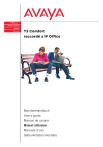
Lien public mis à jour
Le lien public vers votre chat a été mis à jour.
Caractéristiques clés
- Répondre et passer des appels facilement
- Utiliser la liste d'appels et l'annuaire téléphonique.
- Configurer le renvoi d'appel (IP Office).
- Ajuster le volume, le contraste et la langue.
- Attribuer des fonctions aux touches de l'écran.
- Téléphoner en mode mains libres.
Questions fréquemment posées
Décrochez le combiné ou appuyez sur la touche de fonction « Mains libres / Ecoute ampli. »
Appuyez sur la touche de fonction « Double appel », composez le numéro sur lequel vous voulez transférer l’appel, et raccrochez.
Appuyez sur la touche de fonction « Mains libres / Ecoute ampli. ». Vous entendez votre correspondant par le haut-parleur de l’appareil.
Appuyez sur la touche de fonction « Menu », allez dans Changer langue et choisissez la langue souhaitée.
